Atvyko „Apple iCloud Drive“. Dabar ji veikia kaip atskira paslauga tiek „OS X“, tiek „iOS“ sistemose. Ji priima „Dropbox“ ir kitas debesų paslaugas, leidžiančias greitai ir patogiai įkelti failus, kad galėtumėte prieiti prie savo failų „Apple“ įrenginiuose, atlaisvindami vietos įrenginius savo įrenginiuose procesas.
Pažvelkime, kaip jūs ketinate sukurti „iCloud“ diską tiek „Mac“, kuriame veikia OS X El Capitan, tiek „iOS“ įrenginiai, kuriuose veikia „iOS 9“.
Kainos
„Apple“ suteikia jums 5 GB „iCloud Drive“ saugyklos nemokamai, o keturi mokami planai suteikia iki 1 TB talpos už 9, 99 USD per mėnesį.
„iCloud“ diskas „Mac OS“
„Mac“ pusėje „iCloud Drive“ nustatymas yra paprastas. Įdiegę OS X El Capitan, galbūt sukūrėte „iCloud“ diską. Jei to nepadarėte, reikia pereiti prie „ System Preferences“> „iCloud“ ir pažymėkite „iCloud Drive“ langelį sąrašo viršuje.
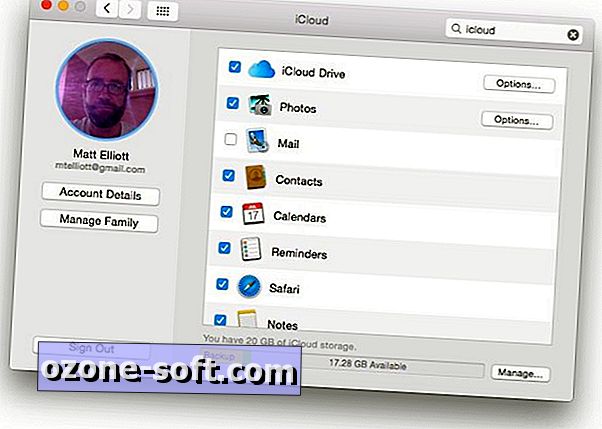
„Finder“ rasite tuščią „iCloud Drive“ aplanką; galite tiesiog perkelti failus ir aplankus į juos, kad perkelti juos iš „Mac“ ir debesies. Taip pat galite sukurti naują aplanką, dešiniuoju pelės klavišu spustelėdami „iCloud Drive“ lange. Tačiau jūsų aplanko hierarchija bus plokščia; galite pridėti vieną įdėto sub-aplanko lygį, bet ne daugiau.
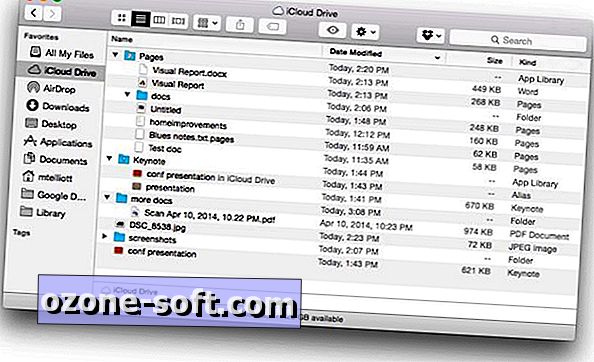
Be to, „iCloud Drive“ kepama „Apple“ „iWork“ programose. Taigi, kai einate į dokumentą įrašyti į puslapius arba pristatymą Keynote, pvz., „ICloud“ diskas bus nurodytas kaip viena iš įrašymo vietos parinkčių. Pirmą kartą išsaugant failą iš „iWork“ programos, bus sukurtas aplankas „iCloud Drive“.
Nuo tada galite pasirinkti tą aplanką, o ne tik dempingo failus į „iCloud Drive“ pagrindinį katalogą. Jei iWork failą įrašysite į pagrindinį katalogą, slapyvardis bus patalpintas į atitinkamą jo programos aplanką.
„iCloud Drive“ „iOS“
Su „iOS 9“, iCloud Drive gauna savo programą, veikiančią kaip centrinę saugyklą, skirtą peržiūrėti failus ir aplankus, kuriuos įkėlėte į paslaugą. Nustatę „iOS 9“, jums buvo paklausta, ar norite, kad „iCloud Drive“ būtų pridėtas prie pagrindinio ekrano.
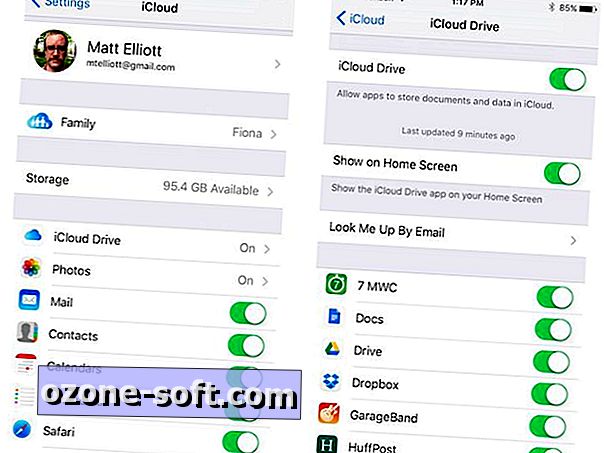
", " modalTemplate ":" {{content}} ", " setContentOnInit ": false} '>
Jei „Apple“ nesiėmė „iCloud Drive“ pasiūlymo, eikite į „ Settings“> „iCloud“ ir bakstelėkite „ iCloud“ diską . Toliau palieskite perjungimo mygtuką, kad įjungtumėte „ iCloud“ diską . Tada bakstelėkite perjungimo mygtuką, esantį „Show on Home Screen“, kad pridėtumėte „iCloud“ diską į „iPhone“ pagrindinį ekraną. Žemiau „iCloud Drive“ perjungiklis yra programų, kurios palaiko „iCloud Drive“, sąrašas.













Palikite Komentarą